Откакто Tencent пусна мобилната версия на PUBG, всеки е залепен на екрана на мобилния си телефон, получавайки по едно пиле вечеря след друг. Докато PUBG на PC е известен със слабите си оптимизации, мобилната версия на играта е доста добре оптимизирана и работи доста плавно на почти всички съвременни устройства. Въпреки това, ако сте рок по-стари устройства или може би нещо, което е малко underpowered, може да са изправени пред случайни заекване и кадри кадри, докато играете PUBG Mobile. Докато тук има няколко кадри и няма много голяма работа в случайни игри, в състезателни игри като PUBG дори случайният спад на кадрите може да доведе до смърт.
Но имаме добри новини за вас. Сега можете успешно да подобрите производителността на PUBG на устройствата от нисък клас, като редактирате конфигурационните файлове (в случай, че нямате вкоренено устройство) или като инсталирате приложението GFX Tool (само за вкоренени устройства).
Забележка : За да тествате подобренията в производителността, аз използвах Redmi Y1, за първия метод, който изисква не-корен устройство, и Moto G5S Plus, за втория метод, който изисква вкоренено устройство.
Подобряване на производителността на PUBG Mobile чрез редактиране на конфигурационни файлове (не-корени устройства)
Изисквания:
- Изследовател на root файлове (препоръчваме ES File Explorer)
- Конфигуратор на PUBG (изтегляне)
Ръководство:
1. След като изтеглите и инсталирате кореспондиращ файл по ваш избор, ще трябва да намерите файла PUBG Mobile UserCustom.ini. Файлът UserCustom.ini може да бъде намерен в:
Android / данни / com.tencent.ig / файлове / UE4Game / ShadowTrackerExtra / ShadowTrackerExtra / Запазени / Config / Android

2. След това ще трябва да отворите файла, за да редактирате стойности и за да го направите, може да се наложи да промените неговото разширение на .txt и да се отвори с приложение за бележник . В случай, че използвате ES File Explorer, ще получите възможност да го отворите с вградения ES Note Editor.

3. Сега ще бъдете посрещнати с куп номера и букви, които абсолютно няма смисъл. Това е мястото, където PUBG Config Converter влиза в игра. Ще трябва да копирате стойностите, написани след + CVars =, поставете ги в горната лента на конвертора и натиснете върху декодиране.

4. Конверторът незабавно ще декодира записа и ще можете да редактирате стойностите. Уверете се, че редактирате само стойностите, които оказват влияние върху ефективността на играта, включително качество, сянка, разцвет, дълбочина на полето, пречупване и др.

5. След като редактирате стойностите, ще трябва да копирате новата настройка и да я кодирате още веднъж и да я поставите точно там, от което сте го копирали . Знам, че звучи като твърде много работа, но повярвай ми, си струва усилията.

Ще трябва да повторите процеса няколко пъти, за да промените всички настройки до минимум и да постигнете най-доброто представяне на устройствата от нисък клас . Ето няколко настройки, които трябва да промените, заедно със свързаните стойности:
| Стойности, които можете да промените | ||
|---|---|---|
| + CVARs = r.PUBGQualityLevel = 1 | + CVARs = r.Shadow.MaxCSMResolution = 4 | + CVARs = foliage.MinLOD = 0 |
| + CVARs = r.UserQualitySetting = 0 | + CVARs = r.Shadow.CSM.MaxMobileCascades = 0 | + CVARs = r.DetailMode = 0 |
| + CVARs = r.PUBGLDR = 0 | + CVARs = r.BloomQuality = 0 | + CVARs = r.MaxAnisotropy = 1 |
| + CVARs = r.ShadowQuality = 0 | + CVARs = r.DepthOfFieldQuality = 0 | + CVARs = r.Streaming.PoolSize = 200 |
| + CVARs = r.MobileContentScaleFactor = 0.75 | + CVARs = r.LightShaftQuality = 0 | + CVARs = r.EmitterSpawnRateScale = 0.5 |
| + CVARs = r.MobileHDR = 1 | + CVARs = r.RefractionQuality = 0 | + CVARs = r.ParticleLODBias = 2 |
| + CVARs = r.UserHDRSetting = 0 | + CVARs = r.StaticMeshLODDistanceScale = 0.8 | + CVARs = r.MobileNumDynamicPointLights = 0 |
| + CVARs = r.MaterialQualityLevel = 0 | + CVARs = foliage.LODDistanceScale = 0.6 |
Сега всичко, което е останало, е да задействате играта и да се потопите, за да получите вашата вечеря с пиле!
Подобряване на ефективността на PUBG Mobile чрез приложението GFX Tool (само за вкоренени устройства)
Изисквания:
- Вкоренено устройство с Android
- Приложение GFX Tool (изтегляне)
Ръководство:
Вторият метод, който е изключително за вкоренени устройства, е доста прост и ясен. Тя използва приложение, наречено GFX Tool, което можете да изтеглите от вашето устройство от връзката по-горе. След като изтеглите приложението, трябва да следвате стъпките, дадени по-долу, за да подобрите ефективността на PUBG на устройството си:
1. За разлика от предишния метод за не-корени устройства, приложението GFX Tool е доста удобно и осигурява прост интерфейс, с който можете да регулирате графичните настройки на PUBG.

2. Конфигурирайте GFX Tool според изображението по-долу и натиснете бутона „Accept“. След това бутонът ще се прехвърли на "Run Game", като докоснете който ще ви отведе директно в играта!

В случай, че не ви харесват гореспоменатите настройки, можете да си поиграете с индивидуалните настройки и да намерите най-подходящото за вас. За да ви помогнем да започнете, ето кратко описание на това каква опция се променя:
- Версия: Тази настройка е доста проста. Трябва само да изберете версията на PUBG Mobile, която работите в момента. Нищо особено.
- Резолюция: Тази настройка ще ви позволи да намалите резолюцията на играта, което значително ще подобри производителността. Въпреки това, трябва да вземете под внимание размера на екрана, преди да изберете много ниска резолюция, тъй като това може да направи играта напълно невъзможна.
- Графика: Докато PUBG Mobile ви позволява да избирате от няколко различни графични настройки, това не ви позволява да променяте всички настройки. Тази опция ви позволява да активирате супер ниски графики, които понастоящем не са налични по подразбиране. И в случай, че се чувствате като натискане на границите, това също ще ви позволи да получите графика с висока прецизност, с цената на FPS, разбира се.
- FPS: Още една обяснителна настройка, която ще ви позволи да изберете максималната FPS за играта. Винаги помнете, повече FPS = повече течност.
- Anti-aliasing: Тази настройка ще ви позволи да подобрите цялостната графика на играта, като премахнете назъбените ръбове от текстурите. Все пак, в случай, че активирате анти-алиасинг, не забравяйте, че това ще се отрази значително на производителността .
- Стил: Настройката на стила ще ви позволи да избирате между различни нива на насищане и цветове в играта. Тази настройка е чисто козметична и няма да има положително или отрицателно въздействие върху производителността.
- Сенки: С тази настройка ще можете да активирате или деактивирате сенките в играта. Докато деактивирането на сенките определено ще подобри цялостното представяне, може да се сблъскате с проблеми при откриването на подъл кампери в играта. Вие сте съдията.
- Graphics API: Изберете от един от трите налични графични API, а именно OpenGL 2.0, Open GL3.1 и Vulkan . В случай, че имате устройство, работещо с Android 7.0 или по-висока версия, тогава трябва да се използва Vulkan Graphics API. Въпреки това, ако имате по-старо устройство, трябва да отидете с едно от другите две. Пробвайте и двата API и вижте какво работи най-добре на устройството ви.
ВИЖ СЪЩО 20 Cool PUBG Мобилни съвети и трикове, за да получите тази пилешка вечеря
Време е да вземем тази пилешка вечеря!
Изберете един от методите, споменати по-горе, и сме сигурни, че PUBG ще работи много по-гладко. В моето тестване успях значително да подобря производителността както на моите Redmi Y1, така и на Moto G5S Plus, със значително намаление на заекването и падането на рамката дори след няколко игри. В случай, че не виждате разлика в производителността, опитайте да рестартирате устройството и да стартирате играта още веднъж, за да получите настройките за работа. Уверете се, че ни уведомите, ако гореспоменатите методи работят за вас или ако сте изправени пред някакви проблеми в раздела за коментари по-долу.
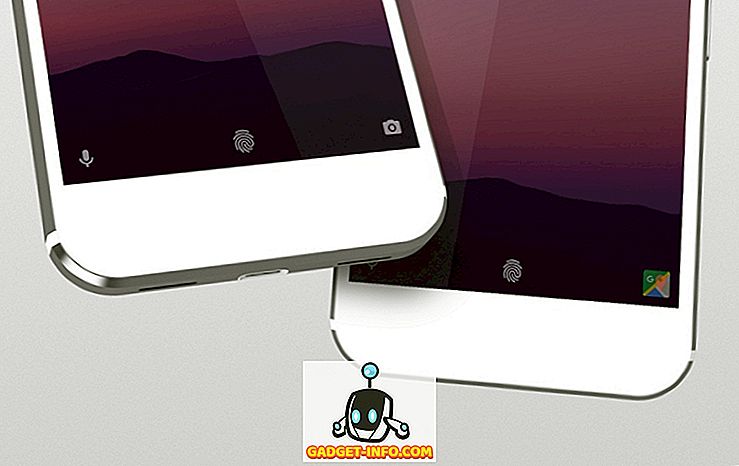




![Линии за пикапи от екипажа на Mashable [Видео]](https://gadget-info.com/img/more-stuff/363/nerdy-pickup-lines-mashable-crew.jpg)



